När du öppnar sidan Låsskärmsinställningar visar miniatyrbilderna av de fem senaste låsskärmbilderna som används. Det här inlägget berättar hur du tar bort gamla miniatyrbilder med låsskärm från historiken.

Om du vill ta bort en miniatyrbild från sidan med låsskärmens bakgrundsbild klickar du på knappen Bläddra och väljer den bakgrundsbild du vill ha. Eller så kan du använda bakgrunderna från en av undermapparna under C: \ Windows \ Web \ Wallpaper . Upprepa steget 4 gånger till och du har ersatt den befintliga listan med dina önskade objekt.

Snabbtips: Du behöver inte alltid bläddra / välja en bakgrundsbild fem gånger. Om du vill ta bort ett visst objekt från listan klickar du på de fyra återstående artiklarna en gång så att det oönskade trycks ner till femte position. Klicka nu på Bläddra-knappen och välj en bild. Detta rensar den oönskade bilden från historien.
Lås skärmbakgrund - historikens plats
Om du är nyfiken på att veta var historiken är lagrad kan du läsa vidare. När du väljer en bakgrundsbild för låsskärmen kopieras bilden till följande mapp, som är mycket väl skyddad med NTFS-behörigheter.
C: \ Programdata \ Microsoft \ Windows \ SystemData \ {SID} \ Skrivskyddad Där {SID} är användarkontot Security Identifier (SID). Du kan hitta ditt användarkonto SID genom att skriva följande kommando i Kommandotolken:
whoami / användare
SystemData-mappen har tät säkerhet (NTFS), och även administratörer kan inte se mappinnehållet som standard. Men genom att skriva hela sökvägen (med din SID) i målmappen i Explorer kan du se innehållet i mappen, som vanligtvis innehåller dessa undermappar:
- LockScreen_A
- LockScreen_B
- LockScreen_C
- LockScreen_D
- LockScreen_E
och så vidare…
Varje mapp lagrar flera dimensioner på dina låsskärmbilder ... Logiskt bör det finnas 5 mappar, en för varje miniatyrbild du ser i Inställningar, men i mitt fall fanns det omkring 7. Kan vara en omstart kommer att rensa de extra, som jag har är inte testad.
Där igen ägs ReadOnly-mappen och undermappar av SYSTEM-kontot och du har bara läsåtkomst som standard.

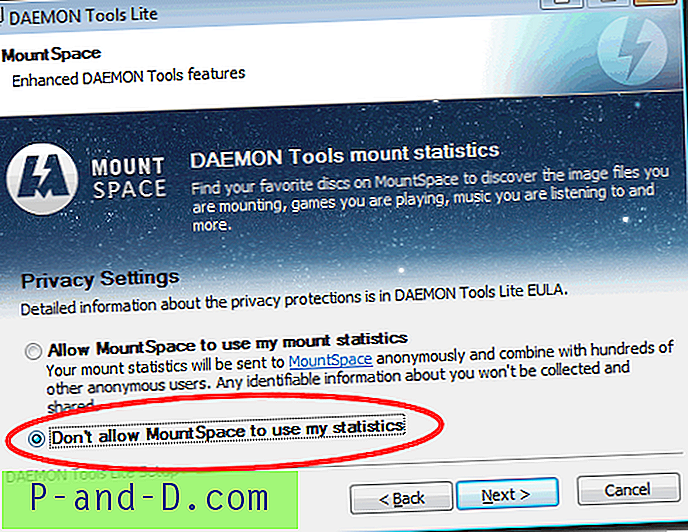


![Egenskaper acceleratornyckel inställd på “o” istället för “r” [Högerklicka-menyn]](http://p-and-d.com/img/microsoft/396/properties-accelerator-key-set-o-instead-r.jpg)
